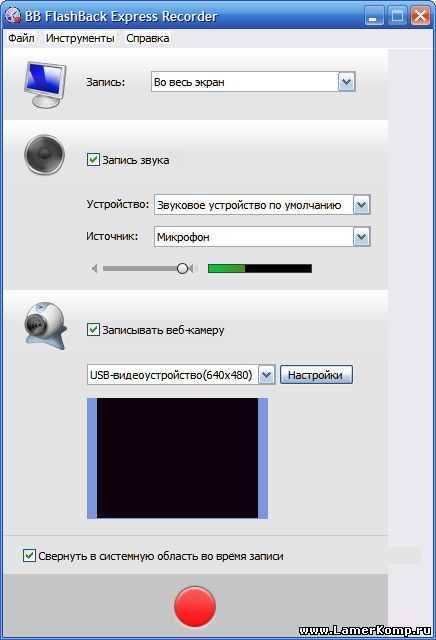Как сделать захват экрана со звуком – 4 простых программы
Как быстро и бесплатно захватить видео с экрана со звуком?
С развитием и распространением получения образования через интернет (курсы, репетиторство, вебинары и т.д.) возникла необходимость в записи всего происходящего на мониторе компьютера со звуком. Нужно это для того, чтобы в любой момент после окончания обучения можно было повторно просмотреть тот или иной урок. Также активно нуждаются в захвате видео с экрана блогеры и геймеры, выкладывающие контент на свои каналы в сети.
В данной статье мы рассмотрим 4 популярных приложения, с помощью которых вы можете записать все происходящее на экране вашего ПК в отдельный файл.
Movavi Screen Recorder
Мощный и одновременно простой программный комплекс на русском языке, позволяющий бесплатно выполнять запись вебинаров и видеоконференций, создание видеоинструкций, а также захват потокового видео всего за один клик!
Имеется возможность записи только звука, добавление к видео графических и звуковых эффектов, отображение и скрытие курсора/нажимаемых клавиш.
Рабочее окно программы Movavi Screen Recorder
Все это далеко не полный перечень возможностей Movavi Screen Recorder. А главное – оно доступно в бесплатной версии, которую можно скачать с официального сайта по этой ссылке – https://www.movavi.ru/screen-capture/ без ограничений.
OBS Studio
Бесплатная программа, позволяющая записывать все происходящее на экране компьютера, а также заниматься потоковым вещанием.
Рабочее окно OBS Studio
Из приятного в ней можно отметить поддержку всех популярных платформ: Windows, Mac или Linux. Очевидным же минусом является отсутствие встроенного редактора с хотя бы минимальным набором функций (обрезка, склейка, ускорение и т.д.).
Официальный сайт программы – https://obsproject.com/ru/
Bandicam
Продвинутый и популярный инструмент для захвата видео не только с экрана компьютера, но также и с экрана смартфона, игровой консоли или камеры.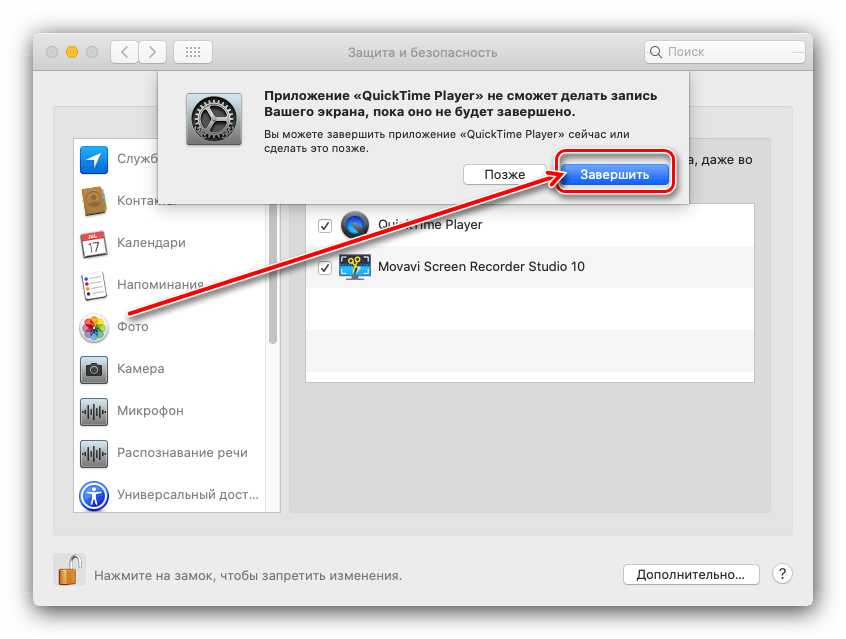
Окно программы Bandicam
Вот перечень лишь некоторых возможностей приложения:
- Запись по расписанию;
- Наложение собственного голоса;
- Рисование в режиме реального времени поверх видео;
- Продвинутые эффекты мыши (анимация, щелчки).
Имеется бесплатная версия, но с ограничением непрерывной записи в 10 минут, что можно считать огромным минусом.
Скачать можно здесь – https://www.bandicam.com/ru/
Инструмент Windows 10 – Game Bar
Среди очевидных плюсов данного приложения является тот факт, что его не нужно отдельно искать, скачивать и устанавливать. Xbox Game Bar присутствует по умолчанию в большинстве версий Windows 10.
Для начала процесса записи достаточно нажать комбинацию клавиш WIN+G на клавиатуре. Откроется главная панель, позволяющая задать некоторые параметры записи и собственно запустить ее.
Вид панели Xbox Game Bar

Лучшая благодарность автору — репост к себе на страничку:
запись с экраназахват видео с экранапрограммы для записи экрана со звуком
DemonF2016
Запись видео с экрана компьютера со звуком в Камтазия студио 9 бесплатно
Расскажу, как сделать запись видео с экрана компьютера со звуком бесплатно с помощью программы Камтазия студио 9, предварительно установив ее.
Приложение программы Камтазия позволяет записать видео со звуком с экрана компьютера или ноутбука в любой операционной системе windows без запуска основной программы видеоредактора c применением различных эффектов: рисования, подчеркивания, выделения и т. д.
Программы для записи экрана применяется чаще всего для создания обучающих материалов, но ее можно использовать и для других целей, например: сделать запись видео игры с экрана монитора или для видеозаписи клипа, чтобы потом из него вырезать необходимый фрагмент.
Как сделать запись экрана на компьютере или ноутбуке с применением возможностей приложения видеоредактора Камтазия студио 9 и использовать веб камеру с микрофоном, будет рассмотрено пошагово для начинающих пользователей в этой заметке.
Как добавить запись экрана в панель управления
Чтобы быстро начать запись видео с экрана монитора необходимо добавить иконку ярлыка приложения для съемки экрана в панель управления компьютера или ноутбука, для этого необходимо войти с помощью иконки на рабочем столе “мой компьютер” [1] (при отсутствии иконки на рабочем столе).
Выбрать и открыть папку “OS(C.)” [2], выбрать и открыть папку “Program Files” [3], перейти в папку разработчика программы “TechSmith” и открыть ее [4], выбрать в папке “Camtasia” ярлык приложения “CamRecorder” [5], ПРАВОЙ кнопкой мыши открыть выпадающее меню [6] и “Отправить” ярлык на “Рабочий стол (создать ярлык)” [7]. Открыть ярлык [8] ПРАВОЙ кнопкой мыши и “Закрепить на панели задач” [9].
Открыть панель управления программы [1] (фото ниже), при выборе режима “Full screen”, видеозапись изображения будет производиться со всего экрана монитора. При выборе режима “Custom” [2], в открывшейся панели [3] можно выбрать разрешение размера экрана из предложенного списка или выбрать свой размер и от позиционировать область записываемого изображения.
В разделе “Tools” [4] панели управления выбрать “Recording toolbars” и подтвердить галочкой работу “Effects” [6] программы. При выборе этой позиции, можно будет сочетанием клавиш “Ctrl + Shift + D” включать режим редактирования эффектами во время видеозаписи изображения. Чтобы отключить режим редактирования необходимо воспользоваться клавишей “Esc”.
При активации функции “Camera” [7], в открывшейся панели предложат выбрать включение веб камеры из списка камер подключенных к компьютеру или ноутбуку [8]. После подключения видеокамеры, на панели управления появится изображение с нее и при наведении на изображение курсора мыши [9], изображение открывается в увеличенном окне для облегчения позиционирования веб камеры.
Функция включения “Audio” [10] служит для включения микрофона из списка подключенных к компьютеру [11] для комментирования процесса видеозаписи изображения. Чтобы сделать запись изображения с экрана монитора со звуком, который сопровождает видео, необходимо активировать функцию “Record system audio” [12].
Эффекты записи с экрана
Выполняя запись видео с экрана компьютера со звуком, возникает необходимость акцентировать внимание зрителя на каких-то важных моментах, для этого применяют эффекты. При включении эффектов во время записи изображения, появляется возможность использовать функции рисования, обводки, подчеркивания и т. д.
Чтобы включить эффекты во время видеозаписи, необходимо воспользоваться сочетанием клавиш “Ctrl + Shift + D” [1], инициализация выбора инструментов и их параметров с помощью курсора мыши производится иконкой “ScreenDraw” [2]. В первом выпадающем меню [3] выбирается:
- Tool – инструмент;
- Color – цвет;
- Width – ширина.
При наведении курсора на каждую позицию во втором выпадающем меню выбирается его параметр:
Tool
- Pen – карандаш P;
- Arrow – стрела А;
- Line – линия L;
- Ellipse – эллипс Е;
- Frame – рамка F;
- Highlight – выделять H.

Color
- Black – черный К;
- Blue – синий В;
- Cyan – циан (сине-зеленый) C;
- Green – зеленый G;
- Yellow – желтый Y;
- White – белый W;
- Magenta – пурпурный М;
- Red – красный R.
Width
- 1……8.
Такой способ управления по ряду причин не удобен, поэтому используют “горячие” клавиши выбора параметров, которые соответствуют латинским буквам (цифрам) с которых начинается их название. На фото выше показан пример выбора красного карандаша с шириной линии 4 пикселя, что соответствует сочетанию поочередного нажатия клавиш “P + R + 4”.
Для начала видеозаписи используют клавишу F9, повторное ее нажатие ставит ее на паузу, удалить скринкаст можно клавишей “Delete”, выход из режима применения эффектов производится клавишей “Escape”.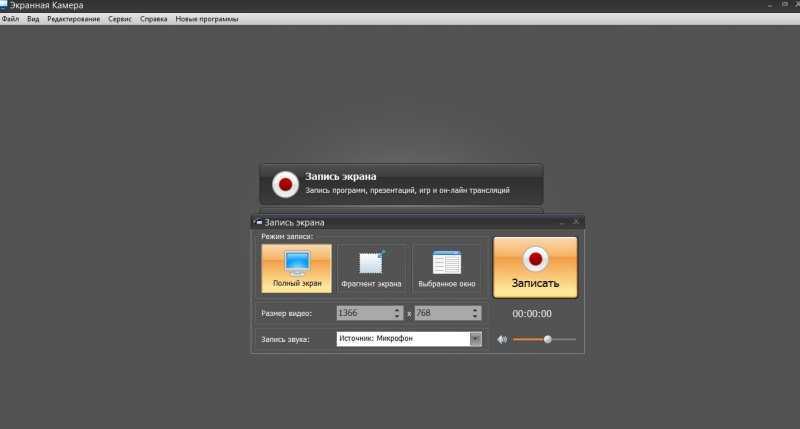
Редактирование видеозаписей
Процесс редактирования видеозаписей был рассмотрен в статье “Как работать в программе Камтазия…”, при использовании веб камеры и микрофона во время записи скринкаста, в открытом видеоредакторе к дорожке скринкаста [2], добавляется аудиодорожка микрофона с видео дорожкой веб камеры [1].
Чтобы от позиционировать видео с веб камеры на экране, необходимо кликнуть левой кнопкой мыши по дорожке [1], выделенная дорожка будет иметь желтую обводку и с помощью курсора мыши расположить картинку с видео веб камеры, обведенную координатной сеткой, в необходимой части экрана.
Чтобы сохранить скринкаст в необходимом формате необходимо выбрать иконку “Выход” [3], открыть выпадающий список [4], выбрать необходимый формат видеозаписи [5], подтвердить выбор [6], ввести название скринкаста [7], снять выделение с окошка возможно ненужной опции [8], выбрать папку сохранения [9] и подтвердить выбор [10].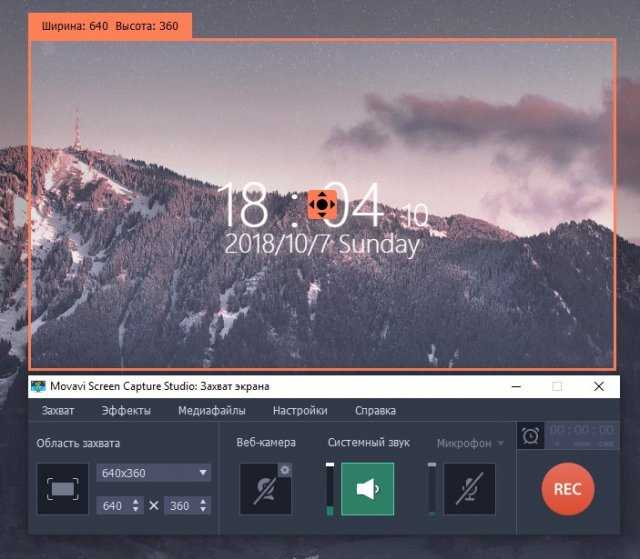
При закрытии окна программы будет предложено сохранить проект в формате видеоредактора, выбор решения остается за Вами. На видео ниже можно посмотреть, как сделать скринкаст.
Заключение
Теперь Вы знаете, как сделать запись видео с экрана компьютера со звуком с применением всех возможностей видеоредактора – функция записи экрана будет всегда “под рукой”.
Видеоредактор устанавливается на любую 64-х разрядную операционную систему Windows, начиная от Vista и заканчивая Windows 10, а добавив иконку запуска в панель управления – функция записи экрана будет всегда “под рукой”.
Программа видеоредактора Камтазия студио 9 имеет богатый функционал, в следующих статьях будут рассмотрены возможности видеоредактора по созданию эффектов, работой с текстом, звуком и т.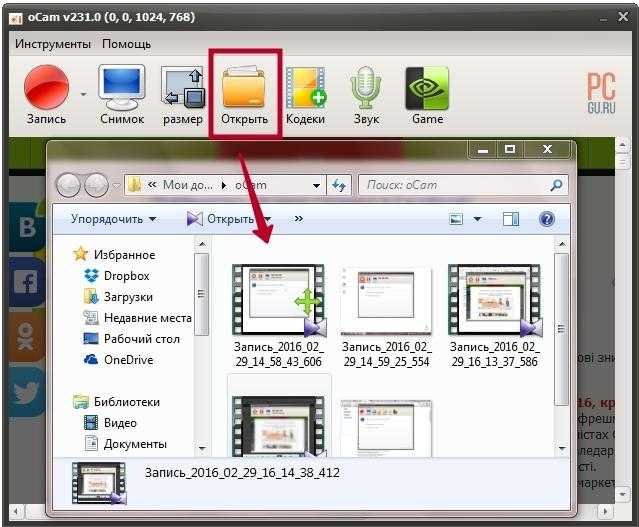 д. Подписывайтесь на рассылку новых статей чтобы ничего не пропустить. Если остались вопросы – задавайте их в комментариях, с удовольствием на них отвечу.
д. Подписывайтесь на рассылку новых статей чтобы ничего не пропустить. Если остались вопросы – задавайте их в комментариях, с удовольствием на них отвечу.
С уважением, Олег!
Запись экрана без звука [РЕШЕНО] – Movavi
10 312
Сталкивались с записью экрана без звука? Это может происходить по многим причинам, но, к счастью, мы здесь, чтобы помочь вам решить проблему. Давайте углубимся в это.
Специальный выбор: Movavi Screen Recorder
Movavi Screen Recorder, доступный как для Windows, так и для Mac, представляет собой невероятно удобное программное обеспечение для записи. Наш инструмент может записывать видео со звуком вашего микрофона, системным звуком или и тем, и другим. Функции Movavi позволяют рисовать на видео и удобно планировать записи.
В записи экрана на iPhone нет звука
Хотите знать, почему в записи экрана нет звука? Это может происходить по нескольким причинам.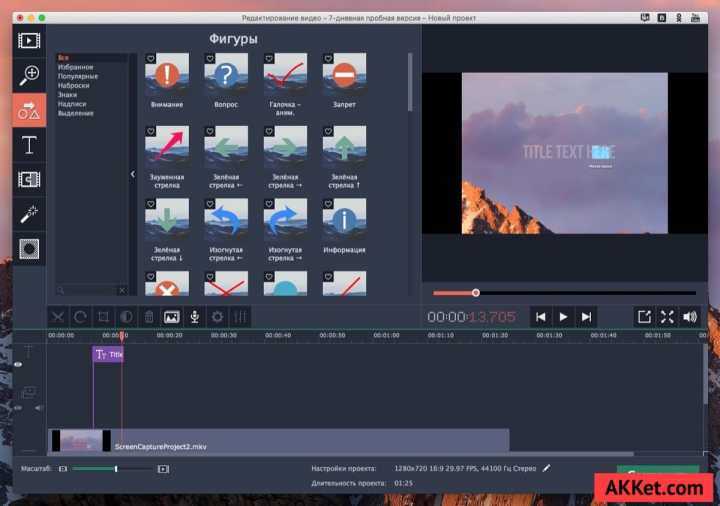 Apple часто выпускает обновления для iPhone, и у вас больше шансов столкнуться с проблемами, если вы не сможете идти в ногу со временем. Давайте узнаем, как исправить запись экрана без звука на вашем iPhone.
Apple часто выпускает обновления для iPhone, и у вас больше шансов столкнуться с проблемами, если вы не сможете идти в ногу со временем. Давайте узнаем, как исправить запись экрана без звука на вашем iPhone.
Проблема 1: Ваш iPhone отключен
Когда переключатель отключения звука включен, вы не сможете слышать звуки с вашего iPhone. Сюда входят системные звуки, звуки приложений и даже телефонные звонки.
Итак, если вы разговариваете по видеосвязи или пытаетесь записать свой экран со звуком, а значок громкости перечеркнут, это означает, что ваш переключатель отключения звука включен. Чтобы решить эту проблему, просто включите переключатель, чтобы включить звук на iPhone.
Проблема 2. Включите звук микрофона iPhone
Еще одна причина, по которой запись экрана не имеет звука, заключается в том, что звук микрофона не включен. Это может легко произойти, если вы записывали в спешке или случайно выключили.
Чтобы решить эту проблему, проведите пальцем вверх, чтобы открыть центр управления. Нажмите и удерживайте значок Screen Record , пока не появится значок Microphone Audio . Нажмите на этот значок. Он станет красным, указывая на то, что он включен.
Нажмите и удерживайте значок Screen Record , пока не появится значок Microphone Audio . Нажмите на этот значок. Он станет красным, указывая на то, что он включен.
Проблема 3: В вашем iPhone есть ошибки и требуется их устранение
Случайные ошибки в работе iPhone — это нормально, поэтому вы можете записывать экран без звука. В этом случае вам необходимо устранить неполадки на вашем iPhone, чтобы устранить проблему.
В качестве первого способа устранения неполадок вы можете попробовать перезагрузить iPhone. Это устранит незначительные проблемы с программным обеспечением и потенциально может решить вашу проблему.
Если перезагрузка вашего iPhone не работает, вы можете попытаться вернуть настройки по умолчанию. Чтобы сбросить настройки, перейдите в Настройки , затем нажмите Общие . Отсюда выберите Сбросить и, наконец, выберите Сбросить все настройки .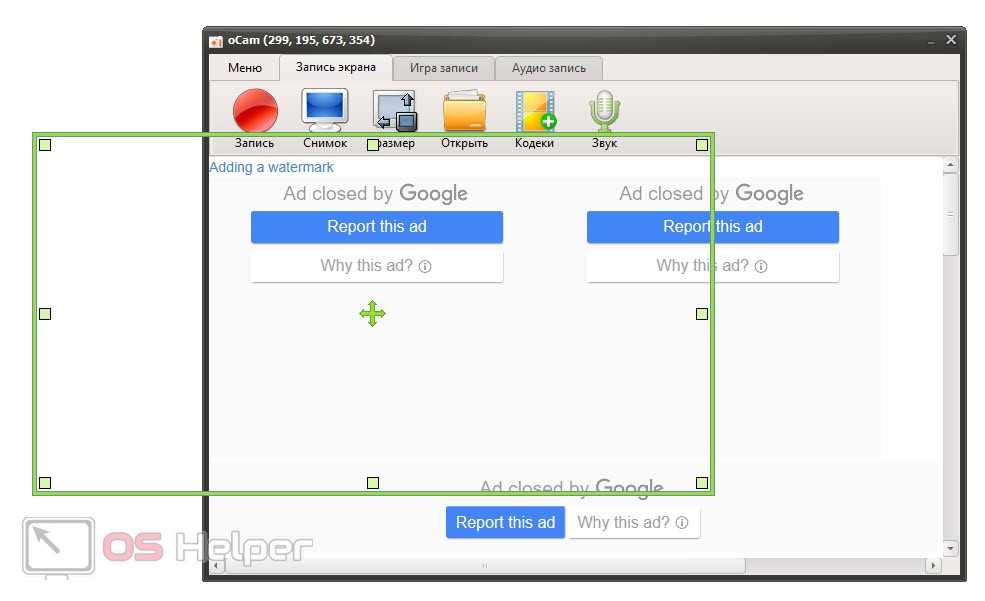
Проблема 4: Ваш iPhone не обновлен
Наконец, предположим, что на вашем iPhone не установлена последняя версия iOS. В этом случае вы можете столкнуться с проблемами, включая запись экрана с неработающим звуком. Это связано с тем, что Apple часто выпускает обновления, которые исправляют ошибки и повышают общую стабильность системы.
Чтобы проверить, доступно ли новое обновление iOS, перейдите в настройки и перейдите к Общие. Затем нажмите Обновление ПО . Если доступно обновление, просто следуйте инструкциям, чтобы установить его на свой iPhone.
Нет звука при записи экрана в QuickTime Player
QuickTime Player — это медиаплеер, встроенный в компьютеры Mac, который также поддерживает запись экрана. Если при записи экрана в QuickTime Player нет звука, это может быть связано с вашим компьютером или настройками приложения. Вот несколько способов решения проблем.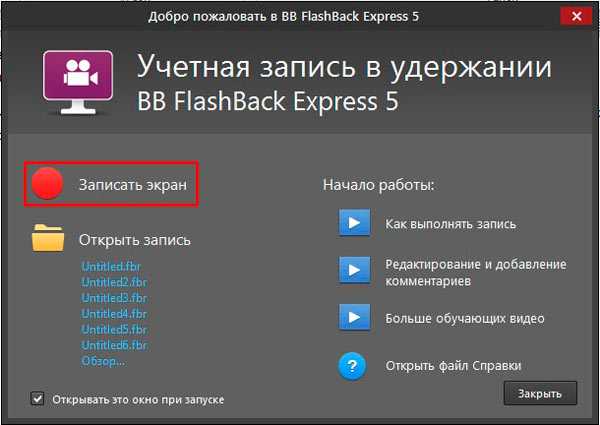
Проблема 1: QuickTime Player не может использовать микрофон
Каждое приложение на Mac имеет разрешение на использование определенных функций, включая микрофон. Если вы используете QuickTime Player для записи своего экрана, убедитесь, что ему разрешен доступ к микрофону с вашего Системные настройки .
Вот как это сделать: просто откройте Системные настройки и нажмите Безопасность и конфиденциальность . Перейдите на вкладку Конфиденциальность и выберите Микрофон на левой боковой панели.
Убедитесь, что установлен флажок рядом с QuickTime Player.
Проблема 2: Встроенный микрофон не является устройством ввода звука
Следующее, что вы должны проверить, это устройство ввода звука. По умолчанию должен быть выбран встроенный микрофон вашего Mac, но иногда это не так.
Чтобы проверить это, откройте QuickTime Player, перейдите в меню Файл и выберите Новая запись экрана . Появится новое окно — внизу вы увидите раскрывающееся меню рядом с кнопкой Record . Нажмите на него и выберите Встроенный микрофон , чтобы установить его в качестве устройства ввода звука.
Появится новое окно — внизу вы увидите раскрывающееся меню рядом с кнопкой Record . Нажмите на него и выберите Встроенный микрофон , чтобы установить его в качестве устройства ввода звука.
Проблема 3. Исправьте настройки ввода и вывода звука
Если вы попробовали оба метода, но по-прежнему получаете запись без звука, пришло время более внимательно изучить настройки ввода и вывода звука.
Еще раз перейдите в Системные настройки вашего Mac и на этот раз нажмите Звук . Нажмите на вкладку Input и убедитесь, что ваш микрофон выделен. Затем переместите ползунок Input Volume вправо, чтобы увеличить звук, который улавливает ваш микрофон.
Это будет работать только для вывода звука, если вы используете динамики вместо гарнитуры, так как микрофон будет улавливать звуки, исходящие из ваших динамиков во время записи. Далее увеличьте Громкость вывода ползунок, переместив его вправо.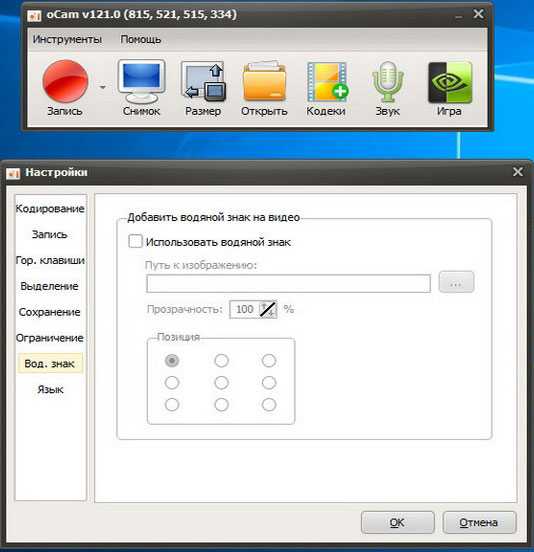
Как устранить проблемы с записью экрана без звука на ПК с Windows
Windows не привыкать к проблемам, и запись экрана без звука — лишь одна из них. Вы можете попробовать несколько вещей, если у вас возникли проблемы со звуком при записи экрана на ПК. Обратите внимание, что эти методы применимы к Windows 10 и более поздним версиям.
Проблема 1: Устранение неполадок при записи звука
В Windows есть встроенное средство устранения неполадок для записи звука, которое можно использовать для устранения проблемы. Вы можете получить к нему доступ, открыв Настройки приложение и переход к Обновление и безопасность . Отсюда выберите Устранение неполадок . Нажмите Запись звука и следуйте инструкциям на экране, чтобы исправить проблемы со звуком.
Проблема 2: Звуковые драйверы не обновлены
Если вы используете устаревший звуковой драйвер, это может быть причиной того, что звук не работает при записи экрана.
Чтобы обновить звуковые драйверы, откройте Диспетчер устройств , нажав кнопку Клавиша Windows + X и выбор ее из списка. Щелкните Звуковые, видео и игровые контроллеры , чтобы развернуть эту категорию.
Щелкните правой кнопкой мыши звуковую карту и выберите Обновить драйвер . Это вызовет новое окно. Выберите параметр Автоматический поиск драйверов для вашего ПК, чтобы проверить, есть ли новый звуковой драйвер для установки.
Вы также можете попробовать удалить текущий драйвер и позволить Windows переустановить его автоматически. Для этого снова щелкните правой кнопкой мыши звуковую карту и выберите Удалить . Затем перезагрузите компьютер. Это предложит Windows переустановить звуковой драйвер.
Проблема 3: приложениям не предоставлено разрешение на доступ к микрофону
Как и на Mac, каждому приложению требуется разрешение на использование определенных функций в Windows. Если у приложения нет разрешения на доступ к микрофону, оно не сможет записывать звук.
Если у приложения нет разрешения на доступ к микрофону, оно не сможет записывать звук.
Чтобы проверить, есть ли у приложения разрешение на доступ к микрофону, откройте Настройки и нажмите Конфиденциальность . Нажмите Микрофон на левой боковой панели и убедитесь, что переключатель рядом с приложением включен.
Если у приложения уже есть разрешение, а звука по-прежнему нет, повторно посетите настройки Конфиденциальность и посмотрите, включена ли опция Разрешить приложениям доступ к вашему микрофону .
Проблема 4. Выполните чистую загрузку
Иногда трудно определить источник проблемы, поскольку многие приложения работают в фоновом режиме. Чтобы это исправить, попробуйте выполнить чистую загрузку на вашем ПК. Это запустит Windows с запущенными только основными драйверами и программами.
Введите « msconfig » в строке поиска и выберите Конфигурация системы из результатов.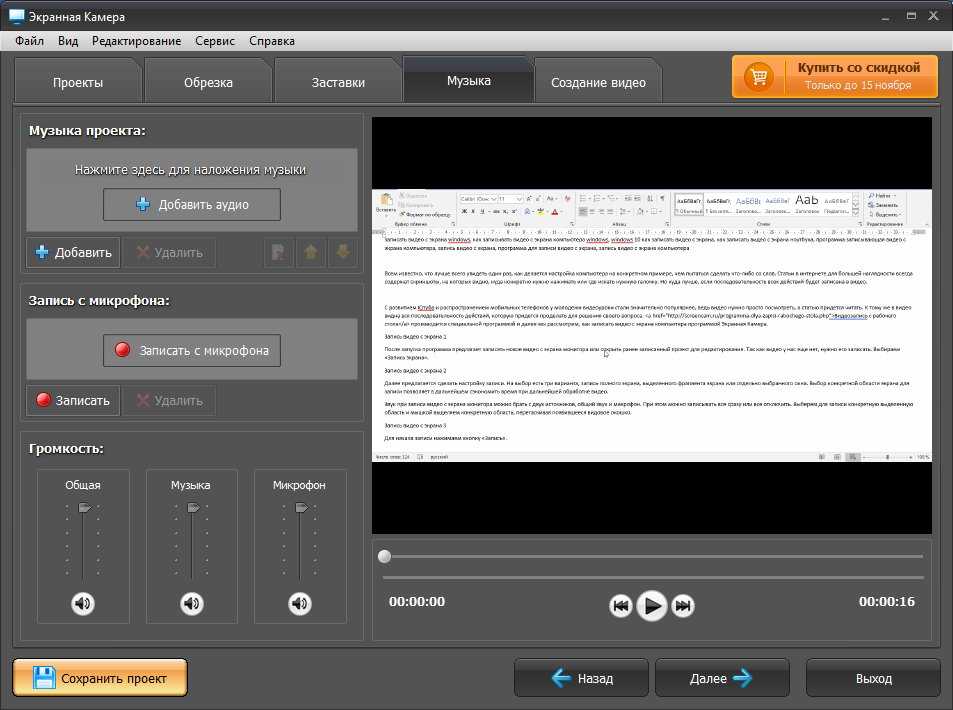 Перейдите на вкладку Службы , установите флажок рядом с Скрыть все службы Microsoft и нажмите Отключить все.
Перейдите на вкладку Службы , установите флажок рядом с Скрыть все службы Microsoft и нажмите Отключить все.
Теперь перейдите на вкладку Startup и нажмите Open Task Manager . Выберите каждый элемент по одному и нажмите Отключить . Когда вы закончите, закройте окно диспетчера задач и перезагрузите компьютер при появлении запроса. После перезагрузки компьютера попробуйте записать свой экран, чтобы узнать, устранена ли проблема со звуком.
Как записать экран со звуком на ПК или Mac
Предыдущие выпуски касались всего, от настроек до устранения неполадок, но иногда проблема записи экрана без звука связана с программным обеспечением для записи. Возможно, он не способен захватывать и аудио, и видео одновременно.
Чтобы обойти это, мы рекомендуем использовать Movavi Screen Recorder. Он имеет все функции, которые позволяют вам делать высококачественные записи экрана со звуком на вашем ПК или Mac.
Читайте дальше, чтобы узнать, как использовать Movavi Screen Recorder для записи экрана со звуком.
Шаг 1. Установите и запустите Movavi Screen Recorder
Прежде всего – скачайте, установите и запустите Movavi Screen Recorder. Когда программа откроется, вы увидите небольшую панель с настройками записи.
Шаг 2. Выберите область записи
Теперь укажите, какую часть экрана вы хотите записать. Для этого нажмите Запись экрана , а затем с помощью курсора мыши нарисуйте рамку вокруг нужной области записи. Вы можете вносить коррективы, перетаскивая точки корректировки в желаемое положение.
Шаг 3. Настройте аудиозапись
Когда область записи настроена, пришло время включить запись.
Включите значок System audio на нижней панели, если вы хотите записывать звуки рабочего стола. Вы также можете нажать на значок микрофона , чтобы включить запись голоса. Это особенно полезно, если вы хотите записать видеозвонок. Убедитесь, что Movavi Screen Recorder имеет доступ к вашему микрофону.
Вы также можете нажать на значок микрофона , чтобы включить запись голоса. Это особенно полезно, если вы хотите записать видеозвонок. Убедитесь, что Movavi Screen Recorder имеет доступ к вашему микрофону.
Шаг 4. Начните запись
Готово! Нажмите кнопку REC , чтобы начать запись экрана. Перед началом записи появится 3-секундный обратный отсчет. Нажмите кнопку Stop , когда закончите. Теперь у вас есть запись экрана со звуком!
Шаг 5. Отредактируйте и поделитесь своим видео
Когда вы закончите запись, откроется новое окно, в котором вы увидите предварительный просмотр вашего видео.
Movavi Screen Recorder позволяет обрезать видео. Нажмите Scissors значок и выберите часть видео, которую вы хотите вырезать. Нажмите появившийся значок корзины . Если вы допустили ошибку, не волнуйтесь! Вы также можете отменить свои изменения.
Когда вы закончите, вы можете поделиться своим видео с помощью доступных опций, таких как Google Drive или YouTube. Если вы хотите просто сохранить его на свой компьютер, просто нажмите Export . В открывшемся окне выберите нужный формат и нажмите Сохранить .
Резюме
Нет ничего хуже, чем просмотреть всю запись, а затем воспроизвести ее и обнаружить, что в ней нет записанного звука. Это пустая трата времени, энергии и ресурсов.
Если вы не можете записывать звук, это может быть связано с программным обеспечением для записи, настройками или разрешениями. Чтобы решить программную проблему записи экрана без звука, мы рекомендуем использовать Movavi Screen Recorder. Это мощная и простая в использовании программа, которая позволит вам записывать экран со звуком на ПК или Mac.
Идеальный способ записи с экрана
Отказ от ответственности: Имейте в виду, что Movavi Screen Recorder не позволяет записывать видео- и аудиопотоки, защищенные от копирования.
Часто задаваемые вопросы
Почему нет звука при записи экрана?
Существует множество причин, по которым запись экрана может не сопровождаться звуком. Это могут быть ваши настройки звука, права доступа вашего компьютера или настройки записи вашего программного обеспечения. Иногда это может быть связано с ошибками устройства. Просто следуйте инструкциям, которые мы упомянули, чтобы исправить их.
Почему при записи экрана iPhone нет звука?
Хотите знать, почему при записи экрана на вашем iPhone нет звука? Это может произойти из-за нескольких проблем. Это может быть связано с тем, что ваш переключатель отключения звука включен, звук микрофона отключен или вы используете не последнюю версию iOS.
Есть вопросы?
Если вы не можете найти ответ на свой вопрос, пожалуйста, свяжитесь с нашей службой поддержки.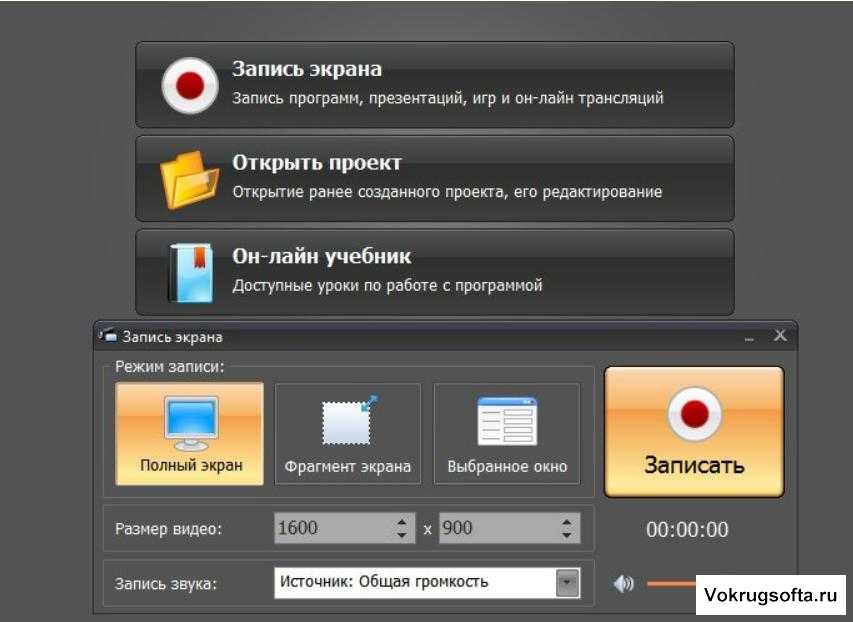
Подпишитесь на новости и специальные предложения
Регистрируясь, вы соглашаетесь получать наши маркетинговые электронные письма и разрешаете Movavi использовать ваши личные данные в соответствии с нашей Политикой конфиденциальности. Вы также подтверждаете, что соответствуете минимальным возрастным требованиям
Как сделать запись экрана со звуком: Полное руководство
ОБЗОР длина со звуком screen-recorder-windows
Если вы пытались понять, как сделать запись экрана со звуком, этот пост для вас. Возможно, вы уже загрузили какое-то программное обеспечение для записи экрана, а затем были удивлены, что оно не делает то, что вам нужно.
Возможно, вы просто проявляете усердие и хотите понять весь процесс, прежде чем приступить к работе. В любом случае, этот пост объяснит трудности, которые могут возникнуть, когда вы пытаетесь записать экран со звуком.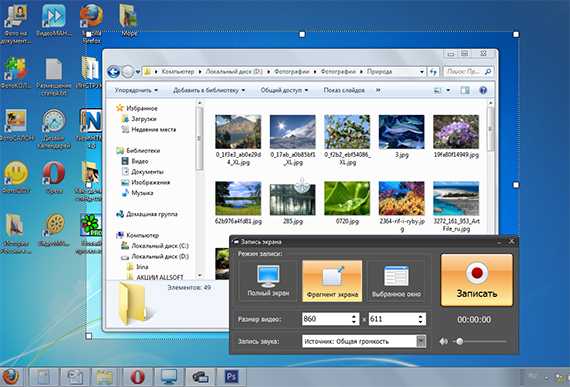
Как сделать запись экрана со звуком
То, как вы подходите к записи экрана, зависит от того, что вы пытаетесь сделать. Это относится не только к звуковой части, но и к другим областям. Например, если вы хотите снять видео о себе в углу экрана, вам потребуется настроить камеру в дополнение к вашему аудиозаписывающему оборудованию. Давайте посмотрим, что все входит в запись экрана.
Камера
Если вы хотите снять свое видео на экране, вам понадобится какой-нибудь способ его заснять. Хотя вы можете использовать свою веб-камеру, они, как правило, имеют зернистые изображения и не обеспечивают высочайшего качества. Камеру типа «наведи и снимай» хорошего качества, как правило, достаточно для записи простого видео, например, когда вы говорите в микрофон. Если вы обнаружите, что вам нужно больше контролировать изображение, можно использовать камеру DSLR, хотя кривая обучения выше.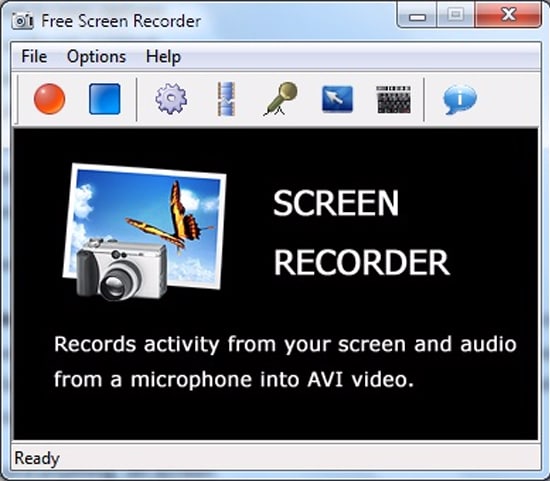
Типы аудио
Итак, как вы можете записывать экран со звуком? Ответ зависит от возможностей вашего программного обеспечения, которые мы обсудим позже, и типа звука, который вы хотите записать. Есть два способа записи звука с экрана. Непонимание этого является основной причиной, по которой люди получают программное обеспечение, которое не соответствует их потребностям. Теперь рассмотрим два способа.
- Системный звук — Системный звук — это звук, исходящий из ваших динамиков. Если вы записываете экран, играя в игру, вы, безусловно, хотите захватить системный звук. То же самое верно, если вы записываете вебинар или другое видео.
- Звук микрофона — Часто вам нужно наложить свой голос поверх записанного звука во время записи. В этих случаях вам нужен инструмент, который позволит вам записывать звук с микрофона.
Нужно скачать VideoStudio?
Загрузите бесплатную 30-дневную пробную версию прямо сейчас!
Загрузить пробную версию
Как выбрать устройство для записи экрана со звуковыми возможностями
При выборе программного обеспечения следует помнить, что ваши текущие требования могут быть не единственными в будущем. Рекомендуется поискать средство записи экрана, такое как VideoStudio, которое может обрабатывать как системный звук, так и звук микрофона. VideoStudio — это комплексное решение для редактирования видео, о котором вам следует подумать. Даже если вам это не нужно сразу, в какой-то момент вам нужно будет отредактировать видео. Знакомство с мощным видеоредактором с самого начала облегчит этот переход.
Рекомендуется поискать средство записи экрана, такое как VideoStudio, которое может обрабатывать как системный звук, так и звук микрофона. VideoStudio — это комплексное решение для редактирования видео, о котором вам следует подумать. Даже если вам это не нужно сразу, в какой-то момент вам нужно будет отредактировать видео. Знакомство с мощным видеоредактором с самого начала облегчит этот переход.
Хорошее программное обеспечение для редактирования видео предлагает вам бесплатную пробную версию. Обязательно воспользуйтесь этим для любого программного обеспечения, которое вы рассматриваете, чтобы вы могли быть уверены, что оно соответствует вашим потребностям.
Заключение
Как только вы поймете, что существует два разных способа записи звука на компьютерах с Windows 10, вам станет намного проще найти инструменты, необходимые для выполнения этой задачи. Имея в своем распоряжении такой инструмент, как VideoStudio, вы сможете создавать видео профессионального качества со всем необходимым звуком в кратчайшие сроки.